Obtenga un escaneo gratuito y verifique si su computadora está infectada.
ELIMÍNELO AHORAPara usar el producto con todas las funciones, debe comprar una licencia para Combo Cleaner. 7 días de prueba gratuita limitada disponible. Combo Cleaner es propiedad y está operado por RCS LT, la empresa matriz de PCRisk.
Instrucciones de eliminación del ransomware RobbinHood
¿Qué es RobbinHood?
Los programas de tipo ransomware son infecciones informáticas que utilizan los ciberdelincuentes para evitar que las personas accedan a sus archivos y para chantajearlos exigiendo un rescate. RobbinHood fue descubierto por Michael Gillespie y es un ejemplo de uno de estos programas. Encripta los datos almacenados en el sistema, dejando los archivos inutilizables. Para recuperar el acceso a sus archivos, se recomienda a las personas que compren una herramienta de desencriptado específica. RobbinHood cambia el nombre de cada archivo encriptado con el siguiente formato: "Encrypted_random.enc_robbinhood" (la palabra "random" se reemplaza con una cadena de números y caracteres aleatorios). Por ejemplo, "1.jpg" podría cambiarse a un nombre de archivo como "Encrypted_1y5u5msd65321fd2.enc_robbinhood", y así sucesivamente. Este programa crea un archivo HTML ("_Decryption_ReadMe.html") que contiene un mensaje de rescate, que proporciona instrucciones sobre cómo realizar el pago y recibir una herramienta de desencriptado.
Como se mencionó, el archivo HTML "_Decryption_ReadMe.html" contiene instrucciones sobre cómo comunicarse con los ciberdelincuentes, realizar pagos, etc. Afirma que RobbinHood encriptó archivos con el algoritmo de criptografía RSA-4096. Para adquirir una herramienta de desencriptado (clave), las víctimas de ransomware deben pagar 0,8 o 13 Bitcoins utilizando una dirección de billetera Bitcoin presentada en el archivo HTML. El costo depende de la cantidad de sistemas infectados. Continúa afirmando que el costo se incrementa en $10,000 por cada día después del cuarto día desde el encriptado. Por lo tanto, se anima a las personas a realizar el pago en no menos de cuatro días después del encriptado. Se proporcionan tres direcciones de correo electrónico para ponerse en contacto con los ciberdelincuentes que desarrollaron RobbinHood. También existe un método alternativo que utiliza un formulario de contacto al que se puede acceder a través de un navegador Tor. A las personas que tienen sus datos encriptados por RobbinHood se les ofrece el desencriptado gratuito de tres archivos (no más de 10 MB en total) como " prueba '' de que estos ciberdelincuentes tienen una herramienta/clave de desencriptado; sin embargo, prometen enviarla solo cuando soliciten el rescate. se cumplen las demandas. Desafortunadamente, no se puede confiar en ningún ciberdelincuente (desarrolladores de ransomware). En muchos casos, las personas son estafadas: pagan por herramientas/claves de desencriptado y no reciben nada a cambio. Por lo tanto, los ciberdelincuentes a menudo comienzan a ignorar a las víctimas una vez que se satisfacen sus demandas. En la mayoría de los casos, solo los desarrolladores de ransomware tienen herramientas/claves de desencriptado. Los programas de tipo ransomware encriptan datos con algoritmos de criptografía que hacen imposible el desencriptado sin la participación de ciberdelincuentes. La única forma de restaurar archivos sin pagar es utilizar una copia de seguridad de los datos que se creó antes del encriptado.
Captura de pantalla de un mensaje que anima a los usuarios a pagar un rescate para desencriptar sus datos comprometidos:
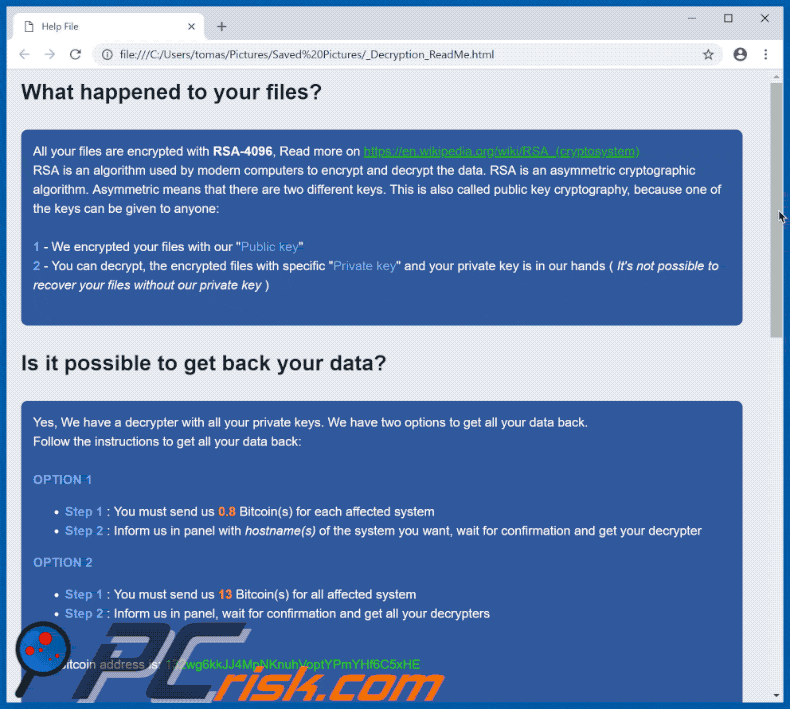
Hay muchos programas de tipo ransomware en línea (como CMG, L1LL, y Prus). La mayoría encripta los datos y anima a las víctimas a pagar rescates. Las diferencias esenciales entre estos programas suelen ser el costo de desencriptado y el algoritmo de criptografía utilizado para encriptar los datos. El desencriptado sin contactar a los ciberdelincuentes suele ser imposible, a menos que el programa contenga errores/fallas o no esté completamente desarrollado. Por lo tanto, le recomendamos que genere copias de seguridad de datos con regularidad y las almacene en servidores remotos o dispositivos de almacenamiento que no estén conectados a su sistema (de lo contrario, los programas de tipo ransomware son capaces de encriptar las copias de seguridad junto con otros datos almacenados en la computadora).
¿Cómo infectó mi computadora el ransomware?
Se desconoce exactamente cómo los desarrolladores de RobbinHood distribuyen/propagan esta infección, sin embargo, la mayoría de los ciberdelincuentes utilizan métodos similares. Un método común es enviar correos electrónicos que contienen archivos adjuntos maliciosos. Normalmente, los archivos adjuntos son documentos de Microsoft Office, PDF, archivos JavaScript, archivos como ZIP, RAR y archivos .exe (ejecutables). El objetivo principal de estas campañas de correo electrónico no deseado es engañar a las personas para que abran el archivo adjunto, que luego descarga e instala ransomware u otra infección informática de alto riesgo. Otra forma de propagar archivos maliciosos y causar infecciones informáticas es a través de fuentes de descarga de software dudosas, como redes Peer-to-Peer (eMule, clientes torrent, etc.), alojamiento de archivos gratuito, descarga de software gratuito y sitios web no oficiales, descargadores de terceros y otras fuentes de este tipo. Los ciberdelincuentes presentan sus archivos infectados como legítimos, sin embargo, una vez que se descargan y abren/instalan, causan infecciones informáticas como ransomware. Si se instala un programa troyano, este podría ser el motivo de la infección de la computadora con programas de tipo ransomware. Cuando se instalan, los troyanos propagan otros virus. Se pueden utilizar varios actualizadores de software falsos/no oficiales para propagar el ransomware. Causan infecciones informáticas al descargar e instalar programas maliciosos en lugar de actualizaciones o correcciones, o explotan errores/fallas de software desactualizado en el sistema. Varias herramientas de "craqueo" de software funcionan de manera similar: en lugar de activar sistemas operativos o programas de forma gratuita, descargan e instalan virus.
| Nombre | Virus Robbinhood |
| Tipo de Amenaza | Ransomware, Crypto Virus, Files locker |
| Extensión de Archivos Encriptados | Nombre de archivo "Encrypted_random.enc_robbinhood" (la palabra "random" es reemplazada por una cadena de caractéres y números) |
| Mensaje Demandate de Rescate | _Decryption_ReadMe.html file |
| Cantidad del Rescate | 0.8 - 13 Bitcoins (el precio se incrementa por $10,000 cada día). |
| Nombres de Detección | Avast (Win32:Trojan-gen), BitDefender (Trojan.GenericKD.31919436), ESET-NOD32 (Win32/Filecoder.RobbinHood.A), Kaspersky (Trojan-Ransom.Win32.Robin.a), Lista Completa de Detecciones (VirusTotal) |
| Síntomas | No se pueden abrir archivos almacenados en su computadora, los archivos que antes funcionaban ahora tienen una extensión diferente, por ejemplo, my.docx.locked. Se muestra un mensaje de demanda de rescate en su escritorio. Los ciberdelincuentes piden pagar un rescate (generalmente en bitcoins) para desbloquear sus archivos. |
| Métodos de Distribución | Archivos adjuntos de correo electrónico infectados (macros), sitios web de torrents, anuncios maliciosos. |
| Daño | Todos los archivos están encriptados y no se pueden abrir sin pagar un rescate. Se pueden instalar troyanos de robo de contraseñas e infecciones de malware adicionales junto con una infección de ransomware. |
| Eliminación de Malware |
Para eliminar posibles infecciones de malware, escanee su computadora con un software antivirus legítimo. Nuestros investigadores de seguridad recomiendan usar Combo Cleaner. Descargue Combo Cleaner para WindowsEl detector gratuito verifica si su equipo está infectado. Para usar el producto con todas las funciones, debe comprar una licencia para Combo Cleaner. 7 días de prueba gratuita limitada disponible. Combo Cleaner es propiedad y está operado por RCS LT, la empresa matriz de PCRisk. |
¿Cómo protegerse de las infecciones de ransomware?
Para evitar la infección de la computadora con ransomware y otras infecciones de alto riesgo, tome las siguientes precauciones. Si un correo electrónico recibido contiene un archivo adjunto y se envía desde una dirección de correo electrónico desconocida, no confiable o sospechosa, no abra el archivo adjunto o el enlace del sitio web sin asegurarse de que sea seguro hacerlo. Estos correos electrónicos suelen ser irrelevantes, aunque se presentan como importantes y oficiales. Mantenga actualizados los programas instalados, sin embargo, use solo las funciones o herramientas implementadas proporcionadas por los desarrolladores oficiales. No descargue software de sitios web no confiables/no oficiales, utilizando descargadores de terceros u otras fuentes dudosas mencionadas anteriormente. Utilice sitios web y enlaces directos oficiales y de buena reputación. No active el software instalado con herramientas de terceros ('cracks'), ya que se trata de un delito cibernético. Además, estas herramientas provocan infecciones informáticas. Mantenga su computadora segura instalando un software anti-spyware o antivirus de buena reputación. Si su computadora ya está infectada con RobbinHood, le recomendamos que realice un análisis Combo Cleaner Antivirus para Windows para eliminar automáticamente este ransomware.
Capturas de pantalla del archivo HTML "_Decryption_ReadMe.html":
Texto presentado en el archivo HTML del ransomware RobbinHood:
What happened to your files?
All your files are encrypted with RSA-4096, Read more on https://en.wikipedia.org/wiki/RSA_(cryptosystem)
RSA is an algorithm used by modern computers to encrypt and decrypt the data. RSA is an asymmetric cryptographic algorithm. Asymmetric means that there are two different keys. This is also called public key cryptography, because one of the keys can be given to anyone:
1 - We encrypted your files with our "Public key"
2 - You can decrypt, the encrypted files with specific "Private key" and your private key is in our hands ( It's not possible to recover your files without our private key )
Is it possible to get back your data?
Yes, We have a decrypter with all your private keys. We have two options to get all your data back.
Follow the instructions to get all your data back:
OPTION 1
Step 1 : You must send us 0.8 Bitcoin(s) for each affected system
Step 2 : Inform us in panel with hostname(s) of the system you want, wait for confirmation and get your decrypter
OPTION 2
Step 1 : You must send us 13 Bitcoin(s) for all affected system
Step 2 : Inform us in panel, wait for confirmation and get all your decrypters
Our Bitcoin address is: 132wg6kkJJ4MpNKnuhVoptYPmYHf6C5xHE
BE CAREFUL, THE COST OF YOUR PAYMENT INCREASES $10,000 EACH DAY AFTER THE FOURTH DAY
Access to the panel ( Contact us )
The panel address: http://xbt4titax4pzza6w.onion/EvcNuvq4gckb/
Alternative addresses
hxxps://xbt4titax4pzza6w.onion.pet/EvcNuvq4gckb/
hxxps://xbt4titax4pzza6w.onion.to/EvcNuvq4gckb/
Access to the panel using Tor Browser
If non of our links are accessible you can try tor browser to get in touch with us:
Step 1: Download Tor Browser from here: https://www.torproject.org/download/download.html.en
Step 2: Run Tor Browser and wait to connect
Step 3: Visit our website at: panel address
If you're having a problem with using Tor Browser, Ask Google: how to use tor browser
Wants to make sure we have your decrypter?
To make sure we have your decrypter you can upload at most 3 files (maximum size allowance is 10 MB in total) and get your data back as a demo.
Where to buy Bitcoin?
The easiest way is LocalBitcoins, but you can find more websites to buy bitcoin using Google Search: buy bitcoin online
Captura de pantalla de archivos encriptados por RobbinHood (extensión "Encrypted_random.enc_robbinhood"):
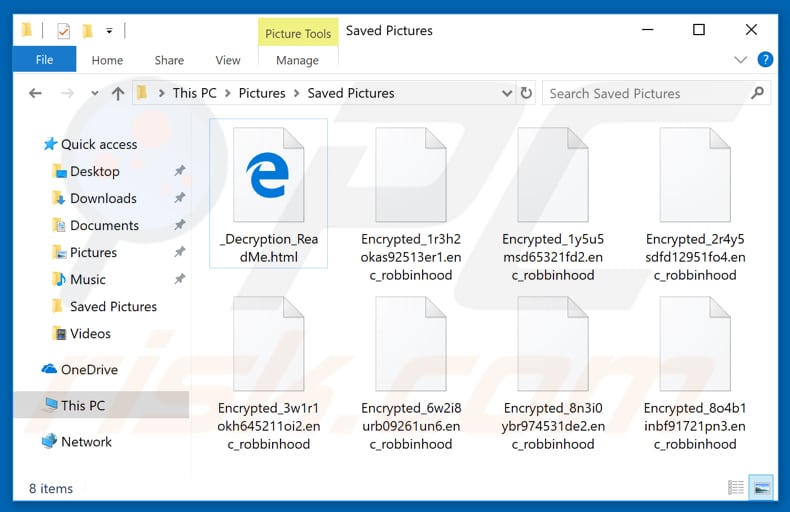
Actualización del 6 de febrero de 2020: los delincuentes han lanzado recientemente una versión actualizada del ransomware RobbinHood, que agrega una extensión ligeramente diferente (".enc_robbin_hood") y deja diferentes notas de rescate (cuatro copias, llamadas "_Readme_Decrypt__Files.html", "_Readme_Help_Important.html" , "_Readme_Help_Help_Help.html" y "_Readme_Recovery_ReadMe.html").
Captura de pantalla de la nota actualizada del ransomware Robinhood:
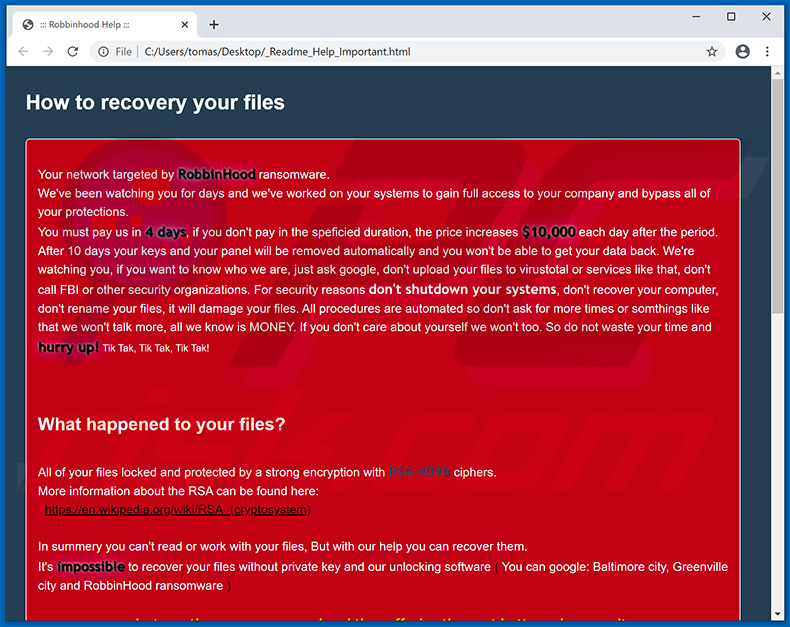
Texto presentado en este archivo:
How to recovery your files
Your network targeted by RobbinHood ransomware.
We've been watching you for days and we've worked on your systems to gain full access to your company and bypass all of your protections.
You must pay us in 4 days, if you don't pay in the speficied duration, the price increases $10,000 each day after the period. After 10 days your keys and your panel will be removed automatically and you won't be able to get your data back. We're watching you, if you want to know who we are, just ask google, don't upload your files to virustotal or services like that, don't call FBI or other security organizations. For security reasons don't shutdown your systems, don't recover your computer, don't rename your files, it will damage your files. All procedures are automated so don't ask for more times or somthings like that we won't talk more, all we know is MONEY. If you don't care about yourself we won't too. So do not waste your time and hurry up! Tik Tak, Tik Tak, Tik Tak!
What happened to your files?
All of your files locked and protected by a strong encryption with RSA-4096 ciphers.
More information about the RSA can be found here:
hxxps://en.wikipedia.org/wiki/RSA_(cryptosystem)In summery you can't read or work with your files, But with our help you can recover them.
It's impossible to recover your files without private key and our unlocking software ( You can google: Baltimore city, Greenville city and RobbinHood ransomware )Just pay the ransomware and end the suffering then get better cybersecurity
How to get private key or unlocking software?
The only way is to contact us: Click here
How much you must pay ?
The only way is to contact us: Click here
How To Access To Our Website?
For accessing to our website you must install Tor browser:
1 - Open your internet browser (If you don't know run internet explorer or firefox or chrome)
2 - Go to this address: hxxps://www.torproject.org/download/download.html.en
3 - Click on the windows logo and Download Tor Browser
4 - Follow the instruction and install it
5 - Run Tor-Browser with clicking on connect
6 - After initializing a normal internet browser will be opened (similar internet explorer window)
7 - Enter our web site address: -
8 - Now you are in our website and we are accessible there!If you have any problem yet to accessing our web site, Ask Google: " how to use tor browser "
Apariencia de este archivo (GIF):
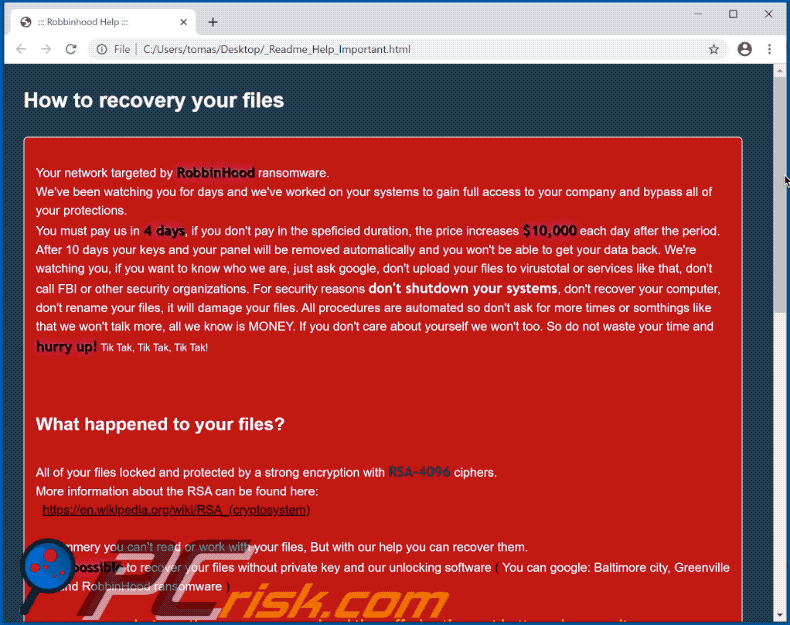
Captura de pantalla de archivos encriptados por el ransomware RobbinHood actualizado (nota de rescate ".enc_robbin_hood"):
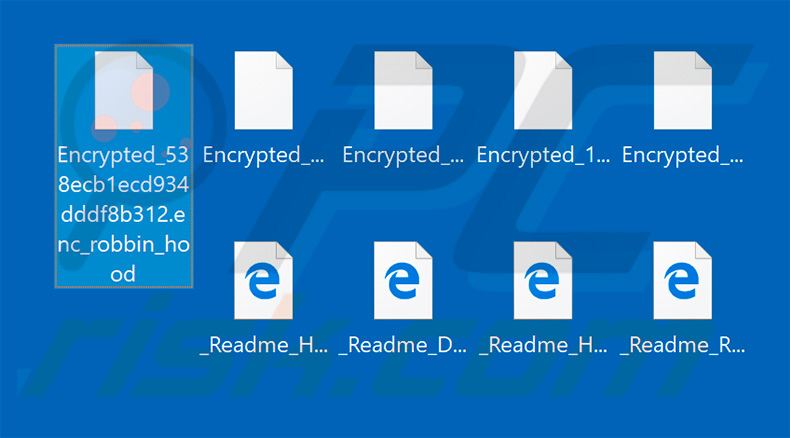
Actualización del 19 de febrero de 2020: los ciberdelincuentes han comenzado recientemente a propagar el ransomware RobbinHood de una manera muy inusual. Están usando una vulnerabilidad de controlador (para ser más específicos, el controlador Gygabyte) para infiltrarse en el sistema y eliminar/deshabilitar el software antivirus existente para que no haya interferencias al inyectar el malware real. Puede encontrar más información sobre esta campaña de malware en nuestro artículo de noticias.
Actualización del 20 de abril de 2020: los delincuentes han lanzado otra variante del ransomware RobbinHood que agrega la extensión ".rbhd" (por ejemplo, "1.jpg" se cambiaría el nombre a "1.jpg.rbhd" y así sucesivamente).
Eliminación del ransomware RobbinHood:
Eliminación automática instantánea de malware:
La eliminación manual de amenazas puede ser un proceso largo y complicado que requiere conocimientos informáticos avanzados. Combo Cleaner es una herramienta profesional para eliminar malware de forma automática, que está recomendado para eliminar malware. Descárguelo haciendo clic en el siguiente botón:
DESCARGAR Combo CleanerSi decide descargar este programa, quiere decir que usted está conforme con nuestra Política de privacidad y Condiciones de uso. Para usar el producto con todas las funciones, debe comprar una licencia para Combo Cleaner. 7 días de prueba gratuita limitada disponible. Combo Cleaner es propiedad y está operado por RCS LT, la empresa matriz de PCRisk.
Video sugiriendo qué pasos deben tomarse en caso de una infección de ransomware:
Menú Rápido:
- ¿Qué es Virus Robbinhood?
- PASO 1. Informar el ransomware a las autoridades.
- PASO 2. Aislar el dispositivo infectado.
- PASO 3. Identificar la infección del ransomware.
- PASO 4. Búsqueda de herramientas de desencriptado de ransomware.
- PASO 5. Restaurar archivos con herramientas de recuperación de datos.
- PASO 6. Crear copias de seguridad de datos.
Si es víctima de un ataque de ransomware, le recomendamos que informe de este incidente a las autoridades. Al proporcionar información a los organismos encargados de hacer cumplir la ley, ayudará a rastrear los delitos cibernéticos y potencialmente ayudará en el enjuiciamiento de los atacantes. Aquí hay una lista de autoridades a las que debe informar sobre un ataque de ransomware. Para obtener una lista completa de los centros de seguridad cibernética locales e información sobre por qué debe informar los ataques de ransomware, lea este artículo.
Lista de autoridades locales donde se deben informar los ataques de ransomware (elija una según su dirección de residencia):
Estados Unidos - Internet Crime Complaint Centre IC3
Reino Unido - Action Fraud
España - Policía Nacional
Francia - Ministère de l'Intérieur
Alemania - Polizei
Italia - Polizia di Stato
Países Bajos - Politie
Polonia - Policja
Portugal - Polícia Judiciária
Aislar el dispositivo infectado:
Algunas infecciones de tipo ransomware están diseñadas para encriptar archivos dentro de dispositivos de almacenamiento externos, infectarlos e incluso extenderse por toda la red local. Por esta razón, es muy importante aislar el dispositivo infectado (computadora) lo antes posible.
Paso 1: Desconectarse de Internet.
La forma más fácil de desconectar una computadora de Internet es desconectar el cable Ethernet de la placa base, sin embargo, algunos dispositivos están conectados a través de una red inalámbrica y para algunos usuarios (especialmente aquellos que no son particularmente expertos en tecnología), desconectar los cables puede parecer molesto. Por lo tanto, también puede desconectar el sistema manualmente a través del Panel de Control:
Navegue hasta el "Panel de Control", haga clic en la barra de búsqueda en la esquina superior derecha de la pantalla, ingrese "Centro de redes y recursos compartidos" y seleccione el resultado de la búsqueda: 
Haga clic en la opción "Cambiar la configuración del adaptador" en la esquina superior izquierda de la ventana: 
Haga clic con el botón derecho en cada punto de conexión y seleccione "Desactivar". Una vez desactivado, el sistema ya no estará conectado a Internet. Para volver a habilitar los puntos de conexión, simplemente haga clic derecho nuevamente y seleccione "Habilitar".
Paso 2: Desenchufe todos los dispositivos de almacenamiento.
Como se mencionó anteriormente, el ransomware puede encriptar datos e infiltrarse en todos los dispositivos de almacenamiento que están conectados a la computadora. Por esta razón, todos los dispositivos de almacenamiento externo (unidades flash, discos duros portátiles, etc.) deben desconectarse inmediatamente; sin embargo, le recomendamos encarecidamente que expulse cada dispositivo antes de desconectarlo para evitar la corrupción de datos:
Navegue a "Mi PC", haga clic con el botón derecho en cada dispositivo conectado y seleccione "Expulsar": 
Paso 3: Cierre la sesión de las cuentas de almacenamiento en la nube.
Algunos tipos de ransomware podrían secuestrar el software que maneja los datos almacenados en "la Nube". Por lo tanto, los datos podrían estar corruptos/encriptados. Por esta razón, debe cerrar la sesión de todas las cuentas de almacenamiento en la nube dentro de los navegadores y otro software relacionado. También debe considerar desinstalar temporalmente el software de administración de la nube hasta que la infección se elimine por completo.
Identificar la infección del ransomware:
Para manejar adecuadamente una infección, primero hay que identificarla. Algunas infecciones de ransomware utilizan mensajes de solicitud de rescate como introducción (vea el archivo de texto del ransomware WALDO a continuación).

Sin embargo, esto es raro. En la mayoría de los casos, las infecciones de ransomware envían mensajes más directos simplemente indicando que los datos están encriptados y que las víctimas deben pagar algún tipo de rescate. Tenga en cuenta que las infecciones de tipo ransomware suelen generar mensajes con diferentes nombres de archivo (por ejemplo, "_readme.txt", "READ-ME.txt", "DECRYPTION_INSTRUCTIONS.txt", "DECRYPT_FILES.html", etc.). Por lo tanto, usar el nombre de un mensaje de rescate puede parecer una buena forma de identificar la infección. El problema es que la mayoría de estos nombres son genéricos y algunas infecciones usan los mismos nombres, aunque los mensajes entregados son diferentes y las infecciones en sí no están relacionadas. Por lo tanto, usar el nombre del archivo del mensaje solo puede ser ineficaz e incluso provocar la pérdida permanente de datos (por ejemplo, al intentar desencriptar datos con herramientas diseñadas para diferentes infecciones de ransomware, es probable que los usuarios terminen dañando archivos permanentemente y el desencriptado ya no será posible incluso con la herramienta correcta).
Otra forma de identificar una infección de ransomware es comprobar la extensión del archivo, que se adjunta a cada archivo encriptado. Las infecciones de ransomware a menudo se nombran por las extensiones que agregan (consulte los archivos encriptados por Qewe ransomware a continuación).

Sin embargo, este método solo es efectivo cuando la extensión adjunta es única; muchas infecciones de ransomware agregan una extensión genérica (por ejemplo, ".encrypted", ".enc", ".crypted", ".locked", etc.). En estos casos, resulta imposible identificar el ransomware por su extensión adjunta.
Una de las formas más fáciles y rápidas de identificar una infección de ransomware es utilizar el sitio web ID Ransomware. Este servicio es compatible con la mayoría de las infecciones de ransomware existentes. Las víctimas simplemente cargan un mensaje de rescate y/o un archivo encriptado (le recomendamos que cargue ambos si es posible).

El ransomware se identificará en segundos y se le proporcionarán varios detalles, como el nombre de la familia de malware a la que pertenece la infección, si es desencriptable, etc.
Ejemplo 1 (ransomware Qewe [Stop/Djvu]):

Ejemplo 2 (ransomware .iso [Phobos]):

Si sus datos están encriptados por un ransomware que no es compatible con ID Ransomware, siempre puede intentar buscar en Internet utilizando ciertas palabras clave (por ejemplo, título del mensaje de rescate, extensión de archivo, correos electrónicos de contacto proporcionados, direcciones de criptobilletera, etc.).
Búsqueda de herramientas de desencriptado de ransomware:
Los algoritmos de encriptado utilizados por la mayoría de las infecciones de tipo ransomware son extremadamente sofisticados y, si el encriptado se realiza correctamente, solo el desarrollador puede restaurar los datos. Esto se debe a que el desencriptado requiere una clave específica, que se genera durante el encriptado. Restaurar datos sin la clave es imposible. En la mayoría de los casos, los ciberdelincuentes almacenan las claves en un servidor remoto, en lugar de utilizar la máquina infectada como host. Dharma (CrySis), Phobos y otras familias de infecciones de ransomware de alta gama son prácticamente impecables y, por lo tanto, restaurar datos encriptados sin la participación de los desarrolladores es simplemente imposible. A pesar de esto, hay docenas de infecciones de tipo ransomware que están mal desarrolladas y contienen una serie de fallas (por ejemplo, el uso de claves de encriptado/desencriptado idénticas para cada víctima, claves almacenadas localmente, etc.). Por lo tanto, siempre verifique las herramientas de desencriptado disponibles para detectar cualquier ransomware que se infiltre en su computadora.
Encontrar la herramienta de desencriptado correcta en Internet puede resultar muy frustrante. Por este motivo, le recomendamos que utilice el Proyecto "No More Ransom" y aquí es donde resulta útil identificar la infección de ransomware. El sitio web del Proyecto "No More Ransom" contiene una sección de "Herramientas de Desencriptado" con una barra de búsqueda. Ingrese el nombre del ransomware identificado y se enumerarán todos los desencriptadores disponibles (si los hay).

Restaurar archivos con herramientas de recuperación de datos:
Dependiendo de la situación (calidad de la infección de ransomware, tipo de algoritmo de encriptado utilizado, etc.), es posible que sea posible restaurar los datos con ciertas herramientas de terceros. Por lo tanto, le recomendamos que utilice la herramienta Recuva desarrollada por CCleaner. Esta herramienta admite más de mil tipos de datos (gráficos, video, audio, documentos, etc.) y es muy intuitiva (se necesitan pocos conocimientos para recuperar datos). Además, la función de recuperación es completamente gratuita.
Paso 1: Realiza un escaneo.
Ejecute la aplicación Recuva y siga el asistente. Se le mostrarán varias ventanas que le permitirán elegir qué tipo de archivo buscar, qué ubicaciones se deben escanear, etc. Todo lo que necesita hacer es seleccionar las opciones que está buscando e iniciar el escaneo. Le recomendamos que habilite el "Análisis Profundo" ("Deep Scan") antes de comenzar, de lo contrario, las capacidades de análisis de la aplicación estarán restringidas.

Espere a que Recuva complete el escaneo. La duración del análisis depende del volumen de archivos (tanto en cantidad como en tamaño) que está analizando (por ejemplo, varios cientos de gigabytes pueden tardar más de una hora en analizarse). Por lo tanto, tenga paciencia durante el proceso de escaneo. También desaconsejamos modificar o eliminar archivos existentes, ya que esto podría interferir con el análisis. Si agrega datos adicionales (por ejemplo, descarga de archivos/contenido) mientras escanea, esto prolongará el proceso:

Paso 2: Recuperar datos.
Una vez que se complete el proceso, seleccione las carpetas/archivos que desea restaurar y simplemente haga clic en "Recuperar". Tenga en cuenta que se necesita algo de espacio libre en su unidad de almacenamiento para restaurar los datos:

Crear copias de seguridad de datos:
La administración adecuada de archivos y la creación de copias de seguridad son esenciales para la seguridad de los datos. Por lo tanto, tenga siempre mucho cuidado y piense en el futuro.
Administracióon de Particiones: Le recomendamos que almacene sus datos en varias particiones y evite almacenar archivos importantes dentro de la partición que contiene todo el sistema operativo. Si cae en una situación en la que no puede iniciar el sistema y se ve obligado a formatear el disco en el que está instalado el sistema operativo (en la mayoría de los casos, aquí es donde se esconden las infecciones de malware), perderá todos los datos almacenados en esa unidad. Esta es la ventaja de tener múltiples particiones: si tiene todo el dispositivo de almacenamiento asignado a una sola partición, se verá obligado a eliminar todo, sin embargo, crear múltiples particiones y asignar los datos correctamente le permite prevenir tales problemas. Puede formatear fácilmente una sola partición sin afectar a las demás; por lo tanto, una se limpiará y las otras permanecerán intactas, y sus datos se guardarán. La administración de particiones es bastante simple y puede encontrar toda la información necesaria en la página web de documentación de Microsoft.
Copias de seguridad de datos: Uno de los métodos de copia de seguridad más fiables es utilizar un dispositivo de almacenamiento externo y mantenerlo desconectado. Copie sus datos en un disco duro externo, unidad flash (miniatura), SSD, HDD o cualquier otro dispositivo de almacenamiento, desconéctelo y guárdelo en un lugar seco lejos del sol y temperaturas extremas. Sin embargo, este método es bastante ineficaz, ya que las copias de seguridad y las actualizaciones de los datos deben realizarse con regularidad. También puede utilizar un servicio en la nube o un servidor remoto. Aquí, se requiere una conexión a Internet y siempre existe la posibilidad de una brecha de seguridad, aunque es una ocasión muy rara.
Recomendamos utilizar Microsoft OneDrive para realizar copias de seguridad de sus archivos. OneDrive le permite almacenar sus archivos y datos personales en la nube, sincronizar archivos entre computadoras y dispositivos móviles, lo que le permite acceder y editar sus archivos desde todos sus dispositivos Windows. OneDrive le permite guardar, compartir y obtener una vista previa de los archivos, acceder al historial de descargas, mover, eliminar y cambiar el nombre de los archivos, así como crear nuevas carpetas y mucho más.
Puede hacer una copia de seguridad de sus carpetas y archivos más importantes en su PC (las carpetas Escritorio, Documentos e Imágenes). Algunas de las características más notables de OneDrive incluyen el control de versiones de archivos, que conserva las versiones anteriores de los archivos hasta por 30 días. OneDrive cuenta con una papelera de reciclaje en la que todos sus archivos eliminados se almacenan por un tiempo limitado. Los archivos eliminados no se cuentan como parte de la asignación del usuario.
El servicio está construido con tecnologías HTML5 y le permite cargar archivos de hasta 300 MB mediante la función de arrastrar y soltar en el navegador web o hasta 10 GB mediante la aplicación de escritorio OneDrive. Con OneDrive, puede descargar carpetas enteras como un solo archivo ZIP con hasta 10,000 archivos, aunque no puede exceder los 15 GB por descarga única.
OneDrive viene con 5 GB de almacenamiento gratuito listo para usar, con opciones de almacenamiento adicionales de 100 GB, 1 TB y 6 TB disponibles por una tarifa basada en suscripción. Puede obtener uno de estos planes de almacenamiento comprando almacenamiento adicional por separado o con una suscripción a Office 365.
Crear una copia de seguridad de datos:
El proceso de copia de seguridad es el mismo para todos los tipos de archivos y carpetas. Así es como puede hacer una copia de seguridad de sus archivos con Microsoft OneDrive
Paso 1: Elija los archivos/carpetas que desea respaldar.

Haga clic en el icono de la nube de OneDrive para abrir el menú de OneDrive. Mientras está en este menú, puede personalizar la configuración de la copia de seguridad de sus archivos.

Haga clic en Ayuda y Configuración y luego seleccione Configuración en el menú desplegable.

Vaya a la pestaña Copia de Seguridad y haga clic en Administrar Copia de Seguridad.

En este menú, puede optar por hacer una copia de seguridad del Escritorio y de todos los archivos que contiene, y de las carpetas Documentos e Imágenes, nuevamente, con todos los archivos en ellos. Haga clic en Iniciar copia de seguridad.
Ahora, cuando agregue un archivo o carpeta en las carpetas Escritorio y Documentos e imágenes, se respaldará automáticamente en OneDrive.
Para agregar carpetas y archivos que no se encuentran en las ubicaciones que se muestran arriba, debe agregarlos manualmente.

Abra el Explorador de Archivos y navegue hasta la ubicación de la carpeta/archivo que desea respaldar. Seleccione el elemento, haga clic con el botón derecho en él y haga clic en Copiar.

Luego, navegue hasta OneDrive, haga clic con el botón derecho en cualquier lugar de la ventana y haga clic en Pegar. Alternativamente, puede simplemente arrastrar y soltar un archivo en OneDrive. OneDrive creará automáticamente una copia de seguridad de la carpeta/archivo.

Todos los archivos agregados a la carpeta OneDrive se respaldan en la nube automáticamente. El círculo verde con la marca de verificación indica que el archivo está disponible tanto localmente como en OneDrive, y que la versión del archivo es la misma en ambos. El icono de la nube azul indica que el archivo no se ha sincronizado y está disponible solo en OneDrive. El icono de sincronización indica que el archivo se está sincronizando actualmente.

Para acceder a los archivos que solo se encuentran en OneDrive en línea, vaya al menú desplegable Ayuda y Configuración y seleccione Ver en línea.

Paso 2: Restaura los archivos dañados.
OneDrive se asegura de que los archivos permanezcan sincronizados, por lo que la versión del archivo en la computadora es la misma versión en la nube. Sin embargo, si el ransomware ha encriptado sus archivos, puede aprovechar la función de historial de versiones de OneDrive que le permitirá restaurar las versiones de los archivos antes del encriptado.
Microsoft 365 tiene una función de detección de ransomware que le notifica cuando sus archivos de OneDrive han sido atacados y lo guía a través del proceso de restauración de sus archivos. Sin embargo, debe tenerse en cuenta que si no tiene una suscripción paga de Microsoft 365, solo obtiene una detección y recuperación de archivos de forma gratuita.
Si sus archivos de OneDrive se eliminan, corrompen o infectan con malware, puede restaurar todo su OneDrive a un estado anterior. Así es como puede restaurar su OneDrive completo:

1. Si ha iniciado sesión con una cuenta personal, haga clic en el engranaje de Configuración en la parte superior de la página. Luego, haga clic en Opciones y seleccione Restaurar su OneDrive.
Si ha iniciado sesión con una cuenta profesional o educativa, haga clic en el engranaje de Configuración en la parte superior de la página. Luego, haga clic en Restaurar su OneDrive.
2. En la página Restaurar su OneDrive, seleccione una fecha de la lista desplegable. Tenga en cuenta que si está restaurando sus archivos después de la detección automática de ransomware, se seleccionará una fecha de restauración.
3. Después de configurar todas las opciones de restauración de archivos, haga clic en Restaurar para deshacer todas las actividades que seleccionó.
La mejor manera de evitar daños por infecciones de ransomware es mantener copias de seguridad actualizadas periódicamente.
Compartir:

Tomas Meskauskas
Investigador experto en seguridad, analista profesional de malware
Me apasiona todo lo relacionado con seguridad informática y tecnología. Me avala una experiencia de más de 10 años trabajando para varias empresas de reparación de problemas técnicos y seguridad on-line. Como editor y autor de PCrisk, llevo trabajando desde 2010. Sígueme en Twitter y LinkedIn para no perderte nada sobre las últimas amenazas de seguridad en internet.
El portal de seguridad PCrisk es ofrecido por la empresa RCS LT.
Investigadores de seguridad han unido fuerzas para ayudar a educar a los usuarios de ordenadores sobre las últimas amenazas de seguridad en línea. Más información sobre la empresa RCS LT.
Nuestras guías de desinfección de software malicioso son gratuitas. No obstante, si desea colaborar, puede realizar una donación.
DonarEl portal de seguridad PCrisk es ofrecido por la empresa RCS LT.
Investigadores de seguridad han unido fuerzas para ayudar a educar a los usuarios de ordenadores sobre las últimas amenazas de seguridad en línea. Más información sobre la empresa RCS LT.
Nuestras guías de desinfección de software malicioso son gratuitas. No obstante, si desea colaborar, puede realizar una donación.
Donar
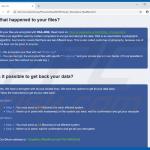
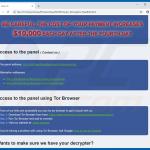
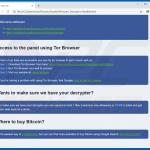
▼ Mostrar discusión